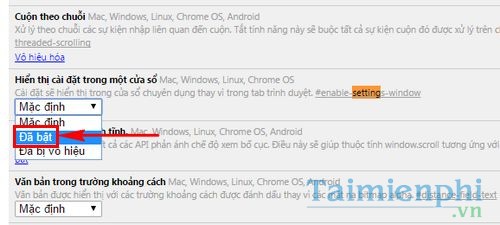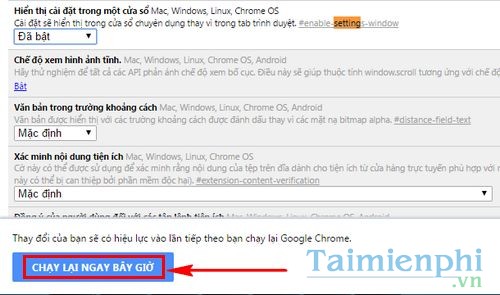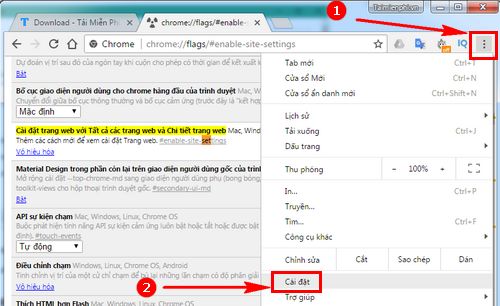Cách mở menu Setting của Google Chrome
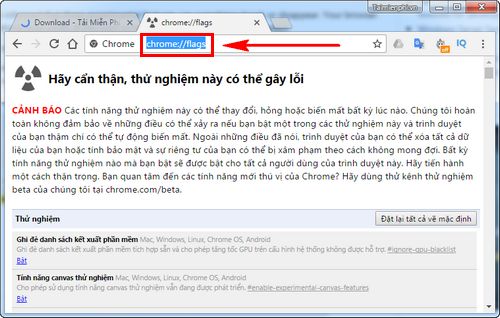
Hiện nay Google Chrome vẫn đang giữ vị trí trình duyệt hàng đầu trên Thế Giới, có mặt ở hầu hết các máy tính hiện nay. Để tùy chỉnh trên Google Chrome, chúng ta đều biết đến cách mở menu Setting của Google Chrome. Và người dùng cũng đã quen rằng menu Setting của Google Chrome khi mở sẽ xuất hiện ở tab mới. Tuy nhiên bạn có thể mở menu Setting của Google Chrome dưới một cửa sổ hoàn toàn mới, không ảnh hưởng đến các tab đang duyệt web. Bài viết sau đây sẽ hướng dẫn các bạn thực hiện thủ thuật đó.
Cách mở menu Setting của Google Chrome:
Bước 1: Nhập chrome://flags vào thanh URL để tới trình đơn điều khiển của Google Chrome.
Bước 2: Trong giao diện chrome://flags các bạn nhấn tổ hợp phím Ctrl + F để mở chức năng tìm kiếm. Nhập dòng tìm kiếm “Setting” để tìm chức năng này.
Bước 3: Tìm kiếm phần Hiển thị cài đặt trong một cửa sổ (show settings in a window) và chuyển từ Mặc định sang Đã bật.
Bước 4: Nhấn Chạy lại ngay bây giờ để khởi động lại trình duyệt Google Chrome.
Bước 5: Sau khi trình duyệt Google Chrome khởi động lại, các bạn có thể thử mở ngay Cài đặt để xem những thay đổi.
Cài đặt của Google Chrome sẽ được mở trong hộp thoại mới. Chuyên nghiệp hơn và không liên quan tới trình duyệt Google Chrome đang duyệt web nữa.
Trên đây chính là cách mở menu Setting của Google Chrome dưới một hộp thoại hoàn toàn mới. Nếu những ai không thích cách mở Setting kiểu cũ có thể chuyển sang cách này.
https://thuthuat.taimienphi.vn/cach-mo-menu-setting-cua-google-chrome-24953n.aspx Mặc dù đã cài Unikey hay Vietkey, nhưng nhiều người vẫn thường gặp vấn đề không gõ được tiếng Việt trên Chrome. để khắc phục lỗi không gõ được tiếng Việt trên Chrome, các bạn có thể thao tác ngay trên các công cụ gõ tiếng Việt của mình, chi tiết cách khắc phục lỗi không gõ được tiếng Việt trên Chrome đã được Taimienphi.vn giới thiệu trong bài trước đây, nếu chưa thực hiện thành công, các bạn hãy comment trên Fanpage để nhận được sự trợ giúp nhé.